WhatsApp Web: pääsy, käyttö ja yhteyden katkaiseminen
Tässä artikkelissa opit käyttämään WhatsApp Webiä ja katkaisemaan yhteyden tietokoneellasi.
WhatsApp Webistä on tullut välttämätön työkalu monille käyttäjille.
Erittäin hyödyllinen niille, jotka haluavat pitää keskustelunsa ajan tasalla työskennellessään tai selatessaan Internetiä tietokoneella.
WhatsApp tarjoaa kätevän pääsyn suoraan selaimesta.
Tarjoaa saumattoman synkronointikokemuksen eri laitteiden välillä.
Tänään tutkimme kuinka käyttää WhatsApp Webiä ja katkaista yhteys siihen.
Lisäksi kuinka ladata tämä versio tietokoneellesi.
WhatsApp Webin käyttö
WhatsApp Webin käyttäminen on helppoa ja vaatii vain muutaman vaiheen:
1. Avaa haluamasi selain tietokoneellasi ja siirry osoitteen viralliselle verkkosivustolle WhatsApp Web.
2. Avaa WhatsApp-sovellus älypuhelimellasi.
3. Napauta kolmen pisteen kuvaketta oikeassa yläkulmassa (Android) tai "Settings" (iOS).
4. Valitse "WhatsApp Web/Desktop" -vaihtoehto ja osoita matkapuhelimesi kamera QR koodi selaimessa.
5. WhatsApp Web skannaa QR-koodin ja muutaman sekunnin kuluessa muodostat yhteyden.
WhatsApp Webin käyttäminen:
Kun yhteys on muodostettu, voit nauttia kaikista WhatsApp-ominaisuuksista suoraan tietokoneellasi.
Tässä on joitain vinkkejä kokemuksesi parantamiseen:
– Keskustelut: Kaikki WhatsApp-keskustelut näkyvät näytöllä.
Voit lähettää viestejä, valokuvia, videoita ja jopa asiakirjoja.
- Ilmoitukset: WhatsApp Web voi lähettää ilmoituksia tietokoneellesi.
Varmista, ettet menetä tärkeitä viestejä.
– Pikanäppäimet: Käytä pikanäppäimiä, kuten "Ctrl + N" aloittaaksesi uuden keskustelun tai "Ctrl + P" avataksesi profiilisi.
Katkaisee yhteyden WhatsApp Webiin
Voit katkaista yhteyden WhatsApp Webiin, kun et enää käytä sitä tai turvallisuussyistä, seuraavasti:
1. Avaa WhatsApp-sovellus älypuhelimellasi.
2. Napauta kolme pistettä oikeassa yläkulmassa (Android) tai siirry kohtaan "Asetukset" (iOS).
3. Valitse WhatsApp Web/Desktop.
4. Napauta "Kirjaudu ulos kaikista tietokoneista".
WhatsApp Webin lataaminen tietokoneeseen:
Vaikka WhatsApp Web on pääsee suoraan selaimesta, voit luoda pikakuvakkeen PC:llä.
Näin pääset siihen nopeasti käsiksi.
Voit tehdä sen seuraavasti:
1. Avaa selaimesi ja siirry viralliselle WhatsApp-verkkosivustolle.
2. Napsauta Google Chromen oikeassa yläkulmassa olevaa kolmen pisteen kuvaketta ja valitse "Lisää työkaluja".
3. Siirry sitten kohtaan "Luo pikakuvake".
4. Valitse "Avaa ikkunana" -vaihtoehto ja napsauta "Luo".
Nyt, a WhatsApp Web -kuvake on käytettävissä työpöydälläsi nopeampaa käyttöä varten.
WhatsApp Web on arvokas laajennus maailman suosituimmalle viestisovellukselle.
Helpottaa viestintää millä tahansa laitteella.
Näiden yksinkertaisten vinkkien avulla voit hyödyntää tätä työkalua parhaalla mahdollisella tavalla ja pitää keskustelusi ajan tasalla.
Olitpa sitten töissä tai selaat verkkoa.
Kokeile WhatsApp Webiä tänään ja nauti sen tarjoamasta käytännöllisyydestä.


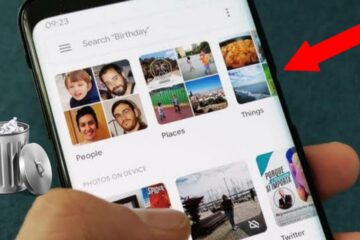
0 Kommentit